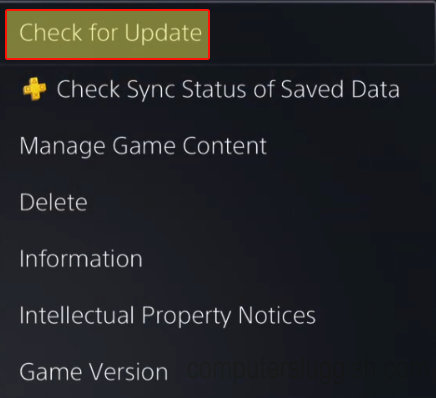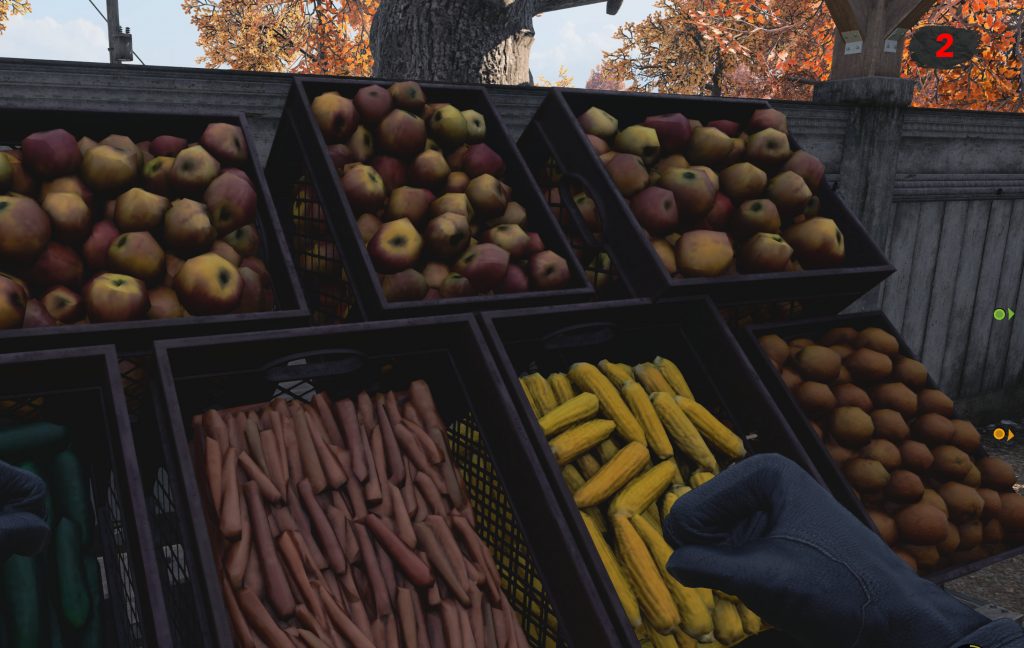
Исправьте текстуры, которые загружаются неправильно или долго загружаются!
Игровой режим Call Of Duty Cold War Outbreak наконец-то вышел, и он определенно стоил ожидания!
Содержание
Это очень весело, но это не значит, что у него нет проблем. Вы могли заметить, что иногда вы бежите, а текстуры деревьев, кустов, камней, дорог и даже зданий загружаются неправильно. Или, возможно, текстуры в Outbreak просто долго загружаются.
Хорошей новостью является то, что есть несколько методов, которые, как вы надеетесь, помогут исправить проблемы с текстурами, которые вы испытываете в Call Of Duty Cold War Outbreak. Но помните, что некоторые графические проблемы связаны только с режимом игры и могут быть исправлены только Activision, поэтому вам придется ждать нового обновления, которое устранит эти проблемы или ошибки.
* * * * * Top Tip* * * * * *
После того, как вы попробуете метод, сбросьте кэш шейдеров, а затем попробуйте поиграть в игру и посмотрите, осталась ли проблема. Если нет, перейдите к следующему методу и проделайте то же самое
 Пример плохих текстур в Cold War Outbreak
Пример плохих текстур в Cold War Outbreak
Чтобы исправить проблемы с текстурами и графикой в Call Of Duty Cold War Outbreak: 1. Установите последние версии драйверов видеокарты для вашего ПК или ноутбука — Использование устаревших драйверов может вызвать всевозможные проблемы с графикой и текстурами в играх (Полезные ссылки для скачивания ниже)
2. Перезагрузите и очиститекэш шейдеров — Это действительно решает многие проблемы с загрузкой графики и текстур в Call Of Duty :
Запустите Cold War Zombies > Выберите Settings > Graphics > Нажмите «Restart Shader Cache»
3. Отключите Ray-Tracing — Как бы красиво не выглядела Ray Tracing, на самом деле она может вызвать множество проблем с текстурами в Outbreak. Это связано с тем, что она требует много VRAM, и если ваша видеокарта или система не справляется с задачей, это, скорее всего, и будет причиной проблемы.
Загрузите Cold War Zombies > Выберите Settings > Graphics > Нажмите на все опции трассировки лучей, чтобы они были отключены
4. Убедитесь, что вы не используете слишком много VRAM — Вы заметите слева от настроек графики в Cold War Zombies белую линию, показывающую, сколько VRAM вы используете:
Убедитесь, что использование VRAM находится ниже белой линии
5. Измените разрешение — Если вы используете высокое разрешение, ваша видеокарта может не справляться с этим разрешением в Call Of Duty Cold War Outbreak. Поэтому попробуйте уменьшить разрешение и посмотрите, устранит ли это проблему некорректной загрузки текстур:
Запустите игру Cold War Zombies > Выберите Settings > Graphics > Resolution > Уменьшите разрешение (Только имейте в виду, что для изменения разрешения необходимо установить игру в полноэкранный режим)
6. Убедитесь, что ничего не запущено вфон — Убедитесь, что не запущены какие-либо приложения или программы, или даже сканирование на вирусы, так как это может сильно повлиять на производительность системы, что приведет к ухудшению работы Cold War Outbreak. Это может привести к графическим проблемам и некорректной загрузке текстур.
На этом мы заканчиваем это руководство, и надеемся, что один из приведенных выше способов помог вам решить проблемы с текстурами в Call Of Duty Cold War Outbreak. Пожалуйста, оставьте комментарий ниже и сообщите всем, какой метод помог вам решить проблему.
Если вы столкнулись с другими проблемами в Outbreak, такими как синий экран, сбои и замерзание, то посмотрите это Ultimate Fix Guide For Call Of Duty Cold War Zombies & Outbreak
Полезные ссылки: * Ссылка на скачивание драйверов AMD
- Как скачать последние версии драйверов NVIDIA
- Как скачать последние версии драйверов Intel
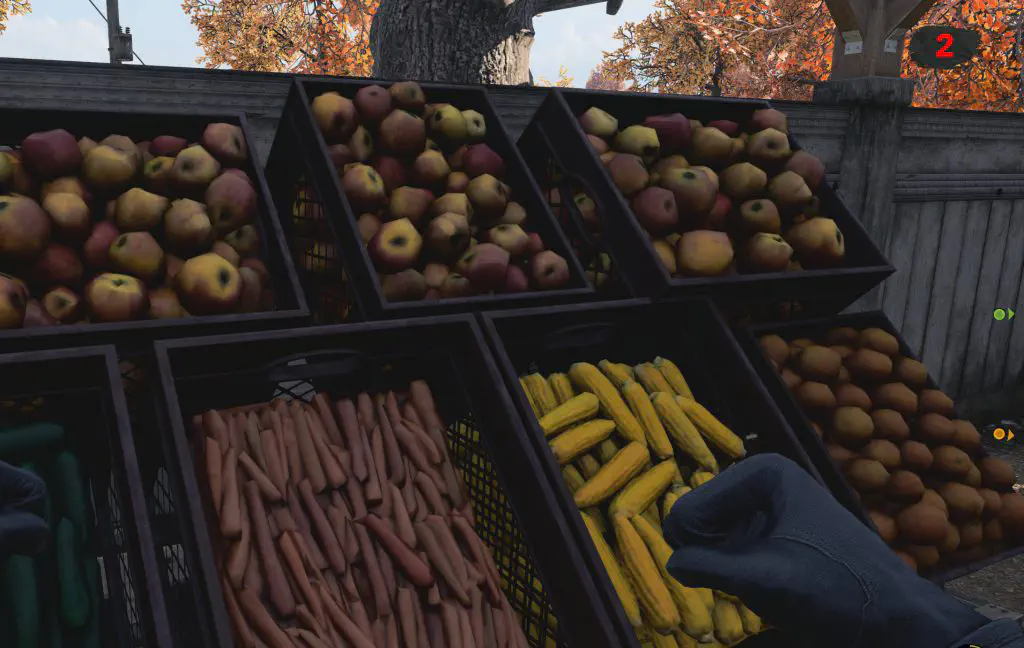 Плохие текстуры в Outbreak
Плохие текстуры в Outbreak
YouTube видео: FIX Call Of Duty Cold War Outbreak проблемы с графикой текстур на ПК
Посмотрите наши последние сообщения: * Как удалить Messenger в Windows 10
- Back 4 Blood Улучшение производительности на ПК с Windows 10
- Установка последних драйверов NVIDIA в Windows 11
- Back 4 Blood FIX Connection & Sign In Issues On Windows 10 PC
- Back 4 Blood PC Fix Crashing & Errors Best 7 Methods Windows 10